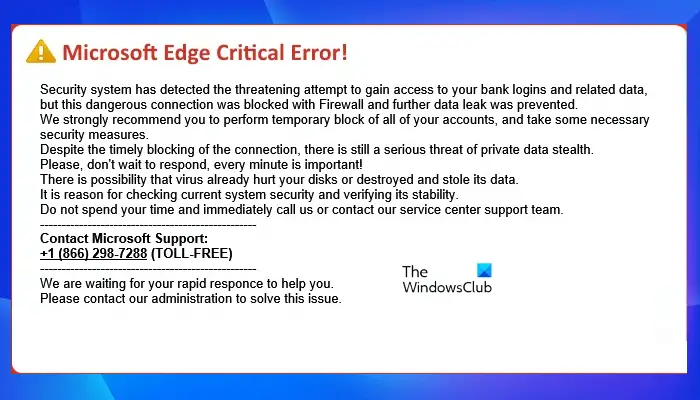Microsoft Edge ist einer der beliebtesten Webbrowser und ein guter Konkurrent von Google Chrome und Mozilla Firefox. Es bietet den Benutzern nicht nur eine gute Surfgeschwindigkeit, sondern verfügt auch über Sicherheitsfunktionen, um das Surfen sicher und geschützt zu machen. Beim Surfen im Internet mit Microsoft Edge haben einige Benutzer ein Popup-Fenster mit einem angezeigt Kritische Fehlermeldung. Laut Fehlermeldung wurde ein gefährlicher Versuch unternommen, an die persönlichen Anmelde- und Bankdaten der Benutzer zu gelangen, der jedoch von deren Firewall blockiert wurde. Die Fehlermeldung schlägt auch vor, dass Benutzer ihre Konten vorübergehend sperren und den Microsoft-Support kontaktieren, indem sie die auf ihrem Bildschirm angezeigte Nummer wählen.

Dies ist ein Phishing-Versuch, vertrauliche Informationen von Benutzern zu sammeln. Es handelt sich um eine gefälschte Fehlermeldung, und Benutzern wird empfohlen, die in der Fehlermeldung angezeigte Nummer nicht zu kontaktieren. Wenn Sie diese Fehlermeldung beim Öffnen von Microsoft Edge oder beim Surfen im Internet mit Microsoft Edge erhalten, probieren Sie die in diesem Artikel beschriebenen Korrekturen aus.
So beheben Sie einen kritischen Microsoft Edge-Fehler
Wenn Sie einen kritischen Microsoft Edge-Fehler sehen, wurde Ihr Browser oder System möglicherweise mit einem Virus, Malware oder Adware infiziert. Viren, Malware und Adware können auf unterschiedliche Weise in den Computer eines Benutzers eindringen, z. B.:
- Wenn Sie Software von einer Drittanbieter- oder nicht vertrauenswürdigen Website anstelle der offiziellen Website herunterladen und diese Software auf Ihrem System installieren, ist Ihr System möglicherweise mit einem Virus oder Malware infiziert.
- Wenn Sie auf die Anzeigen klicken, die auf Websites mit einer unsicheren Verbindung angezeigt werden, dh Websites, die kein grünes Vorhängeschloss-Symbol haben, steigt die Wahrscheinlichkeit, dass Sie mit Adware infiziert werden.
- Manchmal gelangen Viren oder Malware in ein System, indem sie Add-Ons oder Erweiterungen in einem Webbrowser installieren.
Bei manchen Benutzern erscheint diese Fehlermeldung beim Surfen im Internet. Wenn Sie dieses Pop-up auf bestimmten Websites sehen, kann dies auf böswillige Werbung zurückzuführen sein. Der Zweck bösartiger Werbung besteht darin, Malware über das Internet zu verbreiten und die Systeme der Benutzer zu kompromittieren. Daher sollten Sie den Besuch solcher Websites vermeiden.
Wenn Ihr Edge-Browser aufgrund dieser Fehlermeldung gesperrt wurde oder wenn Sie diese Fehlermeldung jedes Mal erhalten, wenn Sie Microsoft Edge starten, können Ihnen die folgenden Richtlinien zur Fehlerbehebung helfen, das Problem zu beheben.
- Führen Sie einen Antiviren- und Antimalware-Scan durch
- Deinstallieren Sie die kürzlich installierte Software
- Entfernen Sie die problematische Erweiterung
- Setzen Sie Microsoft Edge zurück
Im Folgenden haben wir alle diese Methoden im Detail erklärt.
1]Antivirus- und Antimalware-Scan ausführen
Antivirensoftware schützt den Computer eines Benutzers vor Bedrohungen. Installieren Sie vertrauenswürdige und zuverlässige Antivirus- und Antimalware-Software auf Ihrem System und führen Sie einen vollständigen Antivirus- und Antimalware-Scan des Systems durch. Sie können Ihren Computer auch mit dem Microsoft Safety Scanner scannen, der kostenlos auf der offiziellen Website von Microsoft erhältlich ist.
AdwCleaner ist ein gutes Tool, das Ihren Computer nach PUPs und Browser-Hijackern durchsucht und dabei hilft, diese einfach zu entfernen. Browser-Hijacking tritt auf, wenn Sie feststellen, dass die Einstellungen Ihres Webbrowsers ohne Ihre Erlaubnis geändert wurden. Lesen Sie hier mehr über Browser-Hijacking und das kostenlose Tool zum Entfernen von Browser-Hijackern.
2]Deinstallieren Sie die kürzlich installierte Software
Wenn das Problem nach der Installation der Software aufgetreten ist, könnte diese Software der Übeltäter sein. Um dies zu beheben, müssen Sie die kürzlich installierte Software deinstallieren. Sie können ein Programm über die Systemsteuerung und die Windows 11/10-Einstellungen-App von Ihrem Computer deinstallieren.
3]Entfernen Sie die problematische Erweiterung
Möglicherweise haben Sie versehentlich ein schädliches Add-On oder eine Erweiterung auf Edge installiert, aufgrund dessen Sie die Meldung „Kritischer Fehler“ erhalten. Um dies zu überprüfen, entfernen Sie die kürzlich installierte Erweiterung von Edge und prüfen Sie, ob das Problem dadurch behoben wird. Um eine Erweiterung zu entfernen, klicken Sie einfach mit der rechten Maustaste darauf in der Edge-Symbolleiste und wählen Sie dann aus Aus Edge entfernen. Wenn die Erweiterung nicht in der Edge-Symbolleiste angezeigt wird, befolgen Sie die unten aufgeführten Schritte, um die Erweiterung zu entfernen:

- Starten Sie Microsoft Edge.
- Klicken Sie oben rechts auf die drei horizontalen Punkte und wählen Sie aus Erweiterungen.
- Wählen Sie die Erweiterung aus, die Sie entfernen möchten, und klicken Sie auf Entfernen.
Wenn Ihr Edge-Browser aufgrund des Fehlers gesperrt wurde, müssen Sie ihn zurücksetzen. Wir haben den Vorgang zum Zurücksetzen des Edge-Browsers unten erklärt.
4]Setzen Sie Microsoft Edge zurück
Wenn der Fehler jedes Mal auftritt, wenn Sie den Microsoft Edge-Browser öffnen, wird das Problem durch das Zurücksetzen von Edge behoben.

Um Microsoft Edge zurückzusetzen, gehen Sie zur Seite „Apps & Features“ in Windows 10 Einstellungen und dann öffnen Erweiterte Optionen von Kante. Klicken Sie jetzt Zurücksetzen.
Im Windows11, ist die Option zum Zurücksetzen von Edge in den Einstellungen nicht verfügbar. Daher können Sie versuchen, es zu reparieren. Befolgen Sie dazu die unten beschriebenen Schritte:

- Klicken Sie mit der rechten Maustaste auf Start und wählen Sie aus Einstellungen.
- Gehe zu “Apps > Installierte Apps.“
- Scrollen Sie nach unten und suchen Sie Microsoft Edge.
- Wenn Sie es gefunden haben, klicken Sie auf die drei vertikalen Punkte daneben und wählen Sie es aus Ändern. Danach erhalten Sie eine UAC-Eingabeaufforderung. Klicken Jawohl.
- Es erscheint ein Fenster, in dem Sie aufgefordert werden, Microsoft Edge zu reparieren. Auswählen Reparatur.
Was ist ein kritischer Microsoft Edge-Fehler?
Microsoft Edge Critical Error Popup ist ein Betrug. Diese Fehlermeldung wird auf Edge angezeigt, wenn Ihr System mit einem Virus, Malware oder Adware infiziert ist. Sie sehen auch eine Kontaktnummer am unteren Rand des Fehler-Popup-Bildschirms, aber wir raten Ihnen, diese Nummer nicht zu kontaktieren, da dies eine der Phishing-Techniken ist, um vertrauliche und persönliche Informationen von Benutzern zu stehlen.
Lesen: Handbuch zum Entfernen von Malware.
Wie behebe ich den Microsoft Edge-Fehler?
Wenn Sie auf Edge eine kritische Fehlermeldung erhalten, sollten Sie als Erstes Ihr System mit einer vertrauenswürdigen und zuverlässigen Antiviren- und Antimalware-Software scannen. Abgesehen davon können Sie auch versuchen, die kürzlich installierte Software zu deinstallieren und die kürzlich installierte Erweiterung von Edge zu entfernen. Wenn nichts funktioniert, setzen Sie den Edge-Browser auf Ihrem Computer zurück oder reparieren Sie ihn.
Hoffe das hilft.
Lesen Sie weiter: Google Chrome-Warnungen im Browser erklärt.